Reklaam
Ühest Google'i otsingukastist saate otsida kogu Internetist. Kuid Dropbox, Google Drive, OneDrive ja muud pilvesalvestusteenused muudavad teie kõigi failide otsimise sellisest kastist raskeks. Muutkem seda täna.
Meie mega pilvesalvestuse showdown Dropbox vs. Google Drive vs. OneDrive: milline pilvesalvestus on teie jaoks parim?Kas olete muutnud pilve ladustamise mõtteviisi? Dropboxi, Google Drive'i ja OneDrive'i populaarsed võimalused on ühinenud teistega. Aitame teil vastata, millist pilvesalvestusteenust peaksite kasutama. Loe rohkem jõudis järeldusele, et ühe teenuse kasutamiseks teise üle pole tohutult kaalukaid põhjuseid. Tõepoolest, alates võite saada sadu gigabaite tasuta salvestusruumi Tasuta värskendused pilvesalvestusele: haarake 100 GB OneDrive'i ja 2 GB Google Drive'iPilvesalvestusruumid muutuvad päevaga odavamaks, kuid miski pole parem. Mõned tipptasemel teenused on välja pakkunud mõned skeemid, mis tõstavad teie veebigigabaidi ilma peenraha kulutamata. Loe rohkem , on nutikas kasutada mitmel pilve draivi erinevatel eesmärkidel. Kuid selle ainus probleem on keeruline neist kõigist otsida või isegi kiiresti kõigile üles laadida.
Õnneks lahendab need probleemid Chrome'i rikkalik laiendustehoidla. Tegelikult on laiendused Chrome'i muude brauserite kasutamise peamiseks põhjuseks, nagu ma hiljuti teada sain Proovisin Chrome'i Firefoxi jaoks sulgeda ja tulin tagasi Kui lihtne on Chrome'i kasutajal täna Firefoxi üle minna?Kas saaksite Chrome'ilt Firefoxile üle minna? Lõpetasin Chrome'i külma kalkuniliha, et näha, kuidas see läks. Kahe nädala pärast olen tagasi Chrome'i töölaual... kuid Firefox for Android on mind võitnud. Loe rohkem .
Otsige Xendo abil üles kõik oma pilvekettad
Proovisin hunnikut laiendusi ja rakendusi, mis väidavad, et otsivad kõik teie pilvekontod ja lõpuks tuli Xendo välja.
Xendo Chrome'i laienduse installimisel ühendage see lihtsalt kõigi oma erinevate teenustega. Nende hulka kuuluvad Google Drive, Dropbox, Box, OneDrive, Pocket, Twitter, Asana, Office 365, Trello, Slack, Zoho, SugarSync ja paljud teised. Kõik need ühendused toimuvad OAuthi või rakenduse enda API kaudu, nii et olete kindel, et Xendo ei hoia ühtegi teie parooli failil.
Nüüd, kui soovite otsida mis tahes failist, koputage Chrome'is Xendo ikooni, et kuvada otsingupaneel või käivitada tavaline Google'i otsing. Google'i otsingutulemustel on tavaliselt paremal küljel kiirete vastuste teadmiste graafik, mis kogub teavet sellistest allikatest nagu Vikipeedia. Selle asemel asendab Xendo need andmed oma lahtriga, leides failid ja kaustad teie pilve draividest, mis vastavad teie Google'i otsingule.
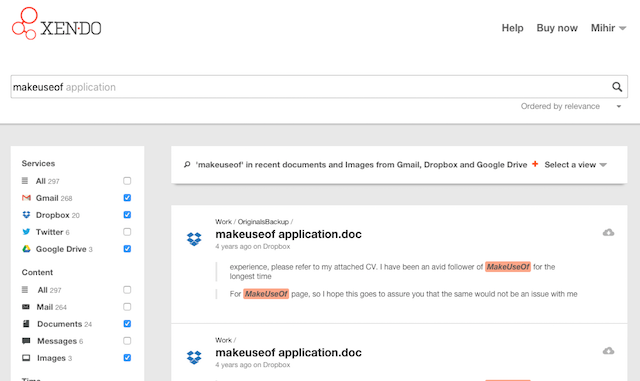
Basic Xendo konto on tasuta ja toetab kõiki ülaltoodud teenuseid, kuid otsib ainult viimase 30 päeva andmeid. Uue kontoga registreerudes saate Xendo Professionali proovida 14 päeva jooksul, mis maksab 9 dollarit kuus, kuid otsib kogu oma ajaloo vältel.
Xendo Professionalil on ka mitu otsingufiltrit, mis muudavad teie tulemused palju asjakohasemaks. Neid filtreid saate kasutada failitüüpide ja kuupäevavahemike sorteerimiseks, vähendades sellega otsitavat.
Hankige Xendo
Lae alla: Xendo Google Chrome'i jaoks
Alternatiivid, mida tasub kontrollida
Jolicloud Drive: Kui te pole pikenduse vajalikkuses liiga eriline, siis võib uus Jolicloud Drive olla just see, mida soovite. Jällegi saate luua ühenduse mitme teenusega ja otsida kõike koos. Hea uudis on see, et kõigi teie failide ühtseks otsimiseks on see täiesti tasuta. Kuid see pole nii mugav kui Xendo ja ka otsingufiltrid puuduvad.
Cloudo [pole enam saadaval]: Uus laps plokis, Cloudo töötab praegu ainult Google Drive'i ja Dropboxiga. Kuid selle asemel, et keskenduda otsingule, on selle ülesanne aidata teil oma pilvesalvestusfailidega asju ajada. Paljuski see meeldib Maci Quicksilver Chrome'i jaoks Kas mäletate Quicksilverit, tasuta avatud lähtekoodiga Mac-käivitajat?Tõenäoliselt olete Quicksilveri täielikult unustanud ja see on liiga halb. See on fantastiline. Loe rohkem , mis võimaldab teil kiiresti teha mitmesuguseid asju Internetis. Ja see on jälle täiesti tasuta. Vaadake ülalolevat videot.
Samuti vaatame põhjalikult neli pilvesalvestuse haldurit veebis Kas teie failid on pilves kadunud? Need 4 pilvesalvestuse haldurit aitavadKuidas saate oma failidel silma peal hoida, kui need asuvad eri kohtades? Kuna tasuta pilvesalvestuse kättesaadavus kogu aeg kasvab, peate tõenäoliselt sellele küsimusele varsti vastama. Loe rohkem mis võib anda teile midagi, mida otsite.
Salvestage veebifailid Balllooni abil igasse pilve draivi

Tavaliselt Internetis sirvides puutute sageli kokku lahedate piltide, tasuta allalaaditavate failide ja muude failidega, mille soovite hilisemaks salvestamiseks. Siit tuleb Ballloon. Pidage meeles, see ei ole sama, mis veebilingi salvestamine - soovitame siiski Tasku selleks see on ülim digitaalne järjehoidjate teenus Tasku - ülim digitaalse järjehoidja teenusNagu Bakari varem teatas, oli armastatud lugemine hiljem - see võimaldas kasutajatel artikleid salvestada hiljem lugeda järjehoidjaletist või mitmetest rakendustest, millega see integreeritud oli - katkestati ja asendatud ... Loe rohkem .
Ballloon toetab ainult kuut pilve draivi, kuid neid on kuus suurimat: Google Drive, Dropbox, OneDrive, Box, SugarSync ja Copy. Laadige alla Chrome'i laiend ja ühendage see, kasutades OAuthi suhteline ohutus Kas peaksite enne sotsiaalkontode kasutamisse sisselogimist kaks korda mõtlema? Loe rohkem , ja olete valmis minema.

Nüüd, kui näete pilti, hõljutage hiirekursorit selle kohal, et kuvada paremas ülanurgas suvand, kuidas fail otse ühendatud draividesse salvestada. Igal draivil on kõigi Balllooni failide jaoks vaikimisi määratud kaust, mida saate kohandada.
Samamoodi võite Chrome'i paremklõpsu kontekstimenüüst suvandi „Salvesta fail kausta” nägemiseks paremklõpsake mis tahes linki, pilti või faili veebis. Salvestatud failid on otseteedena saadaval, klõpsates ikooni Balllooni laiend. Samuti võiksite avada Balllooni veebisaidi ja otse linki üles laadida. See on ülilihtne ja te ei pane kunagi jalga valesti.
Lae alla: Chrome'i õhupall [pole enam saadaval]
Edastage faile pilv draivide vahel Mover.io-ga

Ehkki tegemist pole Chrome'i laiendiga, arvasin, et Mover.io on selles voorus mainimist väärt, kui hea see on. See teenus on isiklike kontode jaoks täiesti tasuta ja teeb ühe lihtsa töö: see kannab faile ja kaustu ühest pilve draivist teise ilma probleemideta.
Registreeruge saidil Mover.io, ühendage see oma pilvekontodega ja see on nii lihtne kui võimalik. Valige jaotises Allikas pilve draiv ja kaust / fail, mida soovite edastada. Valige jaotises Sihtkoht soovitud pilve draiv ja kaust (saate luua ka uue kausta). Alustage ülekannet ja unustage see ära. Võite isegi vahekaardi sulgeda, kuna Mover.io töötab taustal ja teavitab teid, kui ülekandmine on lõpetatud.
See on lihtsaim ja muretu lahendus failide teisaldamiseks pilvesalvestuskontode vahel ja ma ei saa seda piisavalt soovitada.
Hankige Mover.io
Google Drive vs. Dropbox vs. OneDrive - teie kõne!
Kui mul on kõigi peamiste teenuste jaoks pilvekontod, siis tänapäeval kasutan ma Google Drive'i rohkem kui Dropboxi või OneDrive'i. Peamiselt seetõttu, et kasutan teenust Google Docs ja vähe muud.
Kas arvate, kas üks neist pilve draividest on nüüd millegi muuga parem? Kumba te kasutate?
Mihir Patkar kirjutab tehnoloogiast ja tootlikkusest, kui ta ei viitsi kordusjookseid jälgida.